Comment éviter le piratage de votre compte
Pourquoi ? Pour que des individus malintentionnés ne puissent pas l’obtenir.
Un compte Google vous permet de synchroniser votre musique, vos photos, vos contacts et d’autres données entre plusieurs appareils. Cependant, s’il est piraté, les criminels auront accès à toutes ces données. L’autre danger est que toute personne qui peut accéder à votre compte Google est capable de bloquer à distance tout appareil connecté et d’en effacer toutes les données.
Assurez-vous que votre compte est protégé par un mot de passe robuste qui répond aux exigences suivantes :
- Contient au moins 8 caractères ;
- Contient des lettres minuscules et majuscules, des chiffres et des caractères spéciaux ($, @, etc.) ;
- N’est pas un mot réel ou une phrase facile à deviner ;
- N’est pas le même que les mots de passe de vos autres comptes.
- Ne consiste pas en une information que des étrangers pourraient facilement trouver (votre nom, votre date de naissance, le nom de votre animal de compagnie, etc. ou ceux de vos parents et amis).
Pour modifier le mot de passe :
- Ouvrez la page de gestion de votre compte Google à l’adresse : https://myaccount.google.com ;
- Dans le menu de gauche, sélectionnez Informations personnelles ;
- Cliquez sur Mot de passe ;
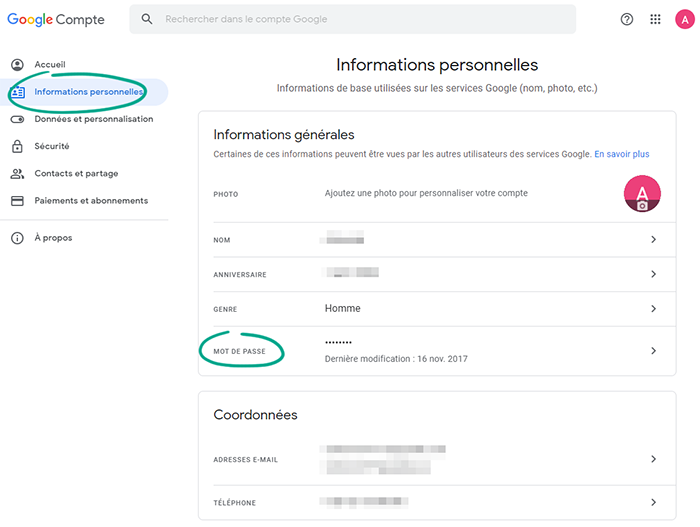
- Saisissez le mot de passe actuel de votre compte Google.
- Si vous avez activé la vérification d’identité via un appareil de confiance ou la validation en deux étapes, vous devrez passer l’étape de validation au lieu de saisir un mot de passe ;
- Saisissez un nouveau mot de passe fort à deux reprises et cliquez sur Modifier le mot de passe.
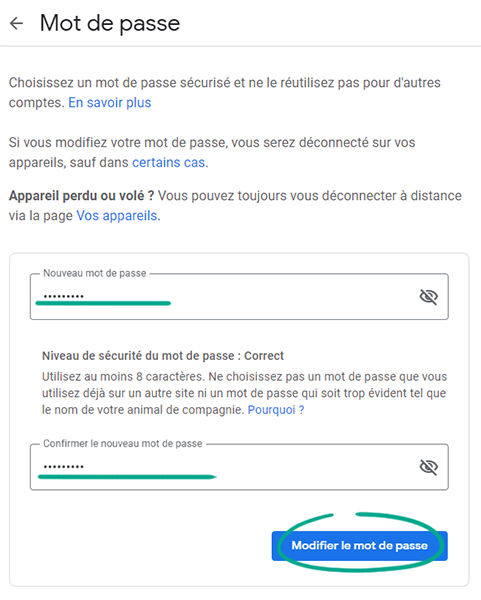
Pourquoi ? Pour ne pas du tout vous faire pirater.
Vous pouvez renforcer la sécurité de votre compte Google en activant la validation en deux étapes. Chaque fois que vous tentez de vous connecter depuis un nouvel appareil, le système vous demande un code unique. Les appareils déjà connectés au compte reçoivent une notification. Ainsi, même si quelqu’un tente de pirater votre compte, vous pourrez l’empêcher de se connecter.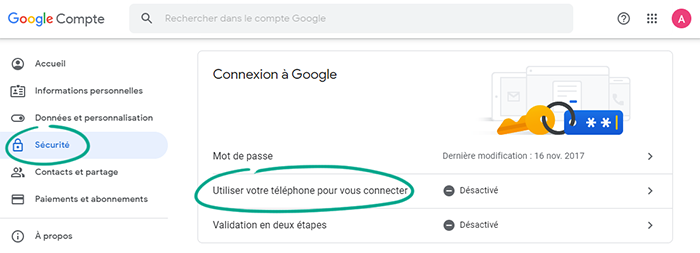
Vous pouvez vérifier un connexion :
- À l’aide d’un smartphone. Lorsque vous essayez de vous connecter à un compte depuis un appareil inconnu, un message de vérification de la connexion apparaît sur le téléphone connecté votre compte Google. C’est la méthode par défaut pour les propriétaires de smartphones Android. Vous trouverez la liste des appareils qui ont tenté de se connecter, mais qui sont en attente de vérification sur la page Paramètres ;
- À l’aide d’un code à usage unique transmis par SMS ou appel téléphonique ;
- À l’aide d’une clé de sécurité, qui est un dispositif spécialisé avec une clé de chiffrement intégrée qui se connecte à un ordinateur en vue de vérifier une connexion.
Pour activer la validation en deux étapes avec un appareil de confiance :
- Ouvrez la page de gestion de votre compte Google à l’adresse : https://myaccount.google.com ;
- Sélectionnez Sécurité dans le menu de gauche.
- Cliquez sur Validation en 2 étapes ;
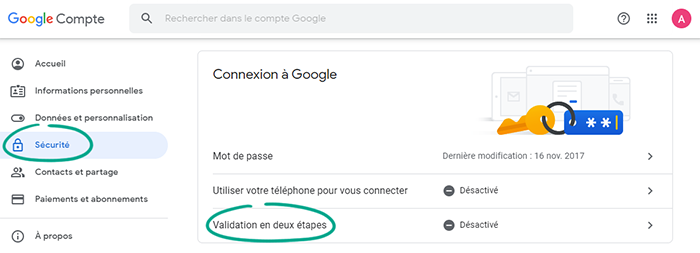
- Cliquez sur Commencer.
- Entrez le mot de passe de votre compte Google et cliquez sur Suivant ;
- Vérifiez si votre appareil peut recevoir des invites de Google et cliquez sur Continuer ;
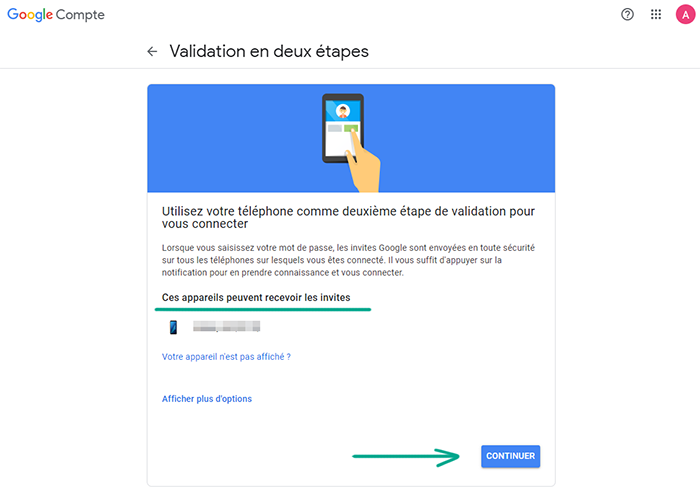
- Si vous ne trouvez pas votre appareil dans la liste, cliquez sur le lien Votre appareil n’est pas affiché ? et suivez les instructions ;
- Google vous proposera de choisir une méthode de vérification d’identité de secours au cas où votre appareil de confiance ne serait pas disponible. Pour choisir de recevoir le code via un SMS ou un appel téléphonique :
- Saisissez le numéro de téléphone que vous souhaitez utiliser pour obtenir les codes ;
- Choisissez la manière dont vous souhaitez obtenir le code (message SMS ou Appel téléphonique), puis cliquez sur Envoyer ;
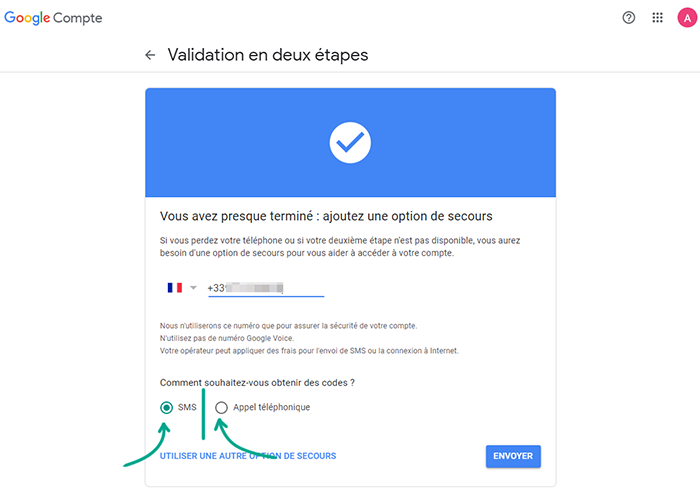
- Saisissez le code que vous avez reçu, puis cliquez sur Suivant ;
- Pour sélectionner des codes de sauvegarde comme méthode de vérification supplémentaire :
- Cliquez sur Utiliser une autre option de secours ;
- Imprimez ou téléchargez les codes de secours ;
- Cliquez sur Suivant.
- Cliquez sur Activer.
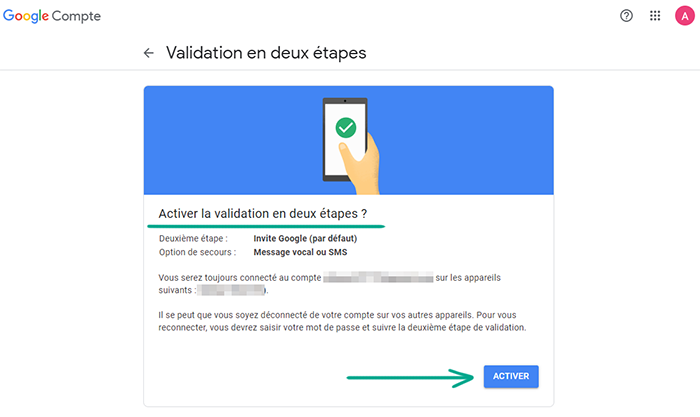
Si vous ne souhaitez pas utiliser un appareil de confiance, choisissez une autre méthode pour obtenir le code, par SMS ou par appel téléphonique. Vous pouvez réaliser ce choix dans la section Sécurité :
- Cliquez sur Validation en 2 étapes ;
- Cliquez sur Commencer.
- Entrez le mot de passe de votre compte Google et cliquez sur Suivant ;
- Cliquez sur Afficher plus d’options ;
- Sélectionnez message SMS ou appel vocal ;
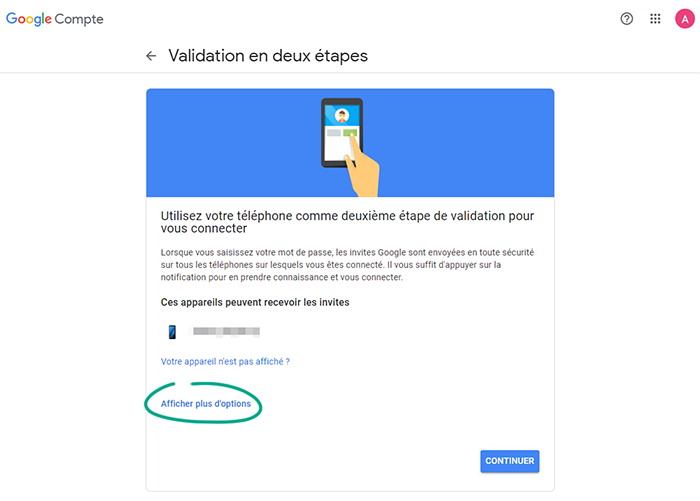
- Saisissez le numéro de téléphone que vous souhaitez utiliser pour obtenir les codes ;
- Choisissez la manière dont vous souhaitez obtenir le code (messageSMS ou Appel téléphonique), puis cliquez sur Suivant ;
- Saisissez le code reçu, puis cliquez sur Suivant ;
- Cliquez sur Activer.
Vous pouvez activer la validation en deux étapes en utilisant une clé de sécurité dans la même section :
- Cliquez sur Validation en 2 étapes ;
- Cliquez sur Commencer.
- Entrez le mot de passe de votre compte Google et cliquez sur Suivant ;
- Cliquez sur Afficher plus d’options ;
- Sélectionnez Clé de sécurité ;
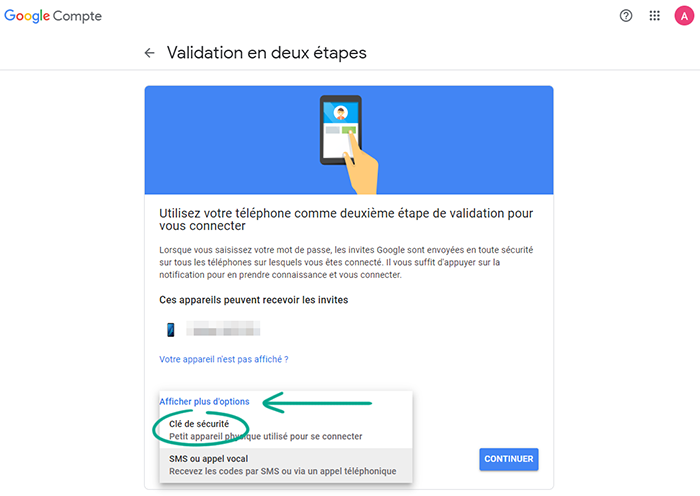
- Préparez la clé de sécurité, puis cliquez sur Suivant ;
- Connectez le dongle de la clé de sécurité à votre ordinateur. Lorsqu’il apparaît dans la liste des appareils sur votre écran, cliquez sur Suivant ;
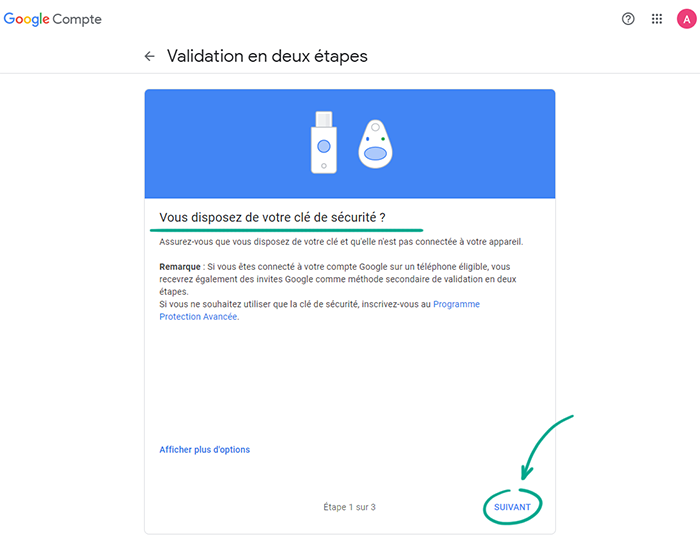
- Cliquez sur Activer.
Après avoir activé la validation en deux étapes, vous pouvez ajouter plusieurs autres méthodes de connexion :
- Utilisation de codes de secours qui fonctionnent même si votre téléphone n’est pas disponible.
- Utilisation de l’application Google Authenticator.
Utilisation d’un appareil de confiance, d’un appel téléphonique entrant, d’une application spéciale, d’une clé de sécurité ou de codes de secours pour une validation supplémentaire sécurisée ; un individu malintentionné peut utiliser une application malveillante ou une vulnérabilité du protocole de communication pour intercepter les SMS contenant les codes à usage unique.
Comment éviter l’exposition de vos données personnelles
Pourquoi ? Pour éviter que des inconnus n’en apprennent trop sur vous.
Par défaut, les autres utilisateurs peuvent voir certaines données de votre compte comme votre date de naissance, votre sexe et votre numéro de téléphone. Pour éviter que des inconnus ne puissent consulter ces informations, bloquez-en l’accès :
- Ouvrez la page de gestion de votre compte Google à l’adresse : https://myaccount.google.com ;
- Sélectionnez Contacts et partage dans le menu de gauche ;
- Cliquez sur À propos de moi dans la section Choisissez ce que les autres utilisateurs peuvent voir ;
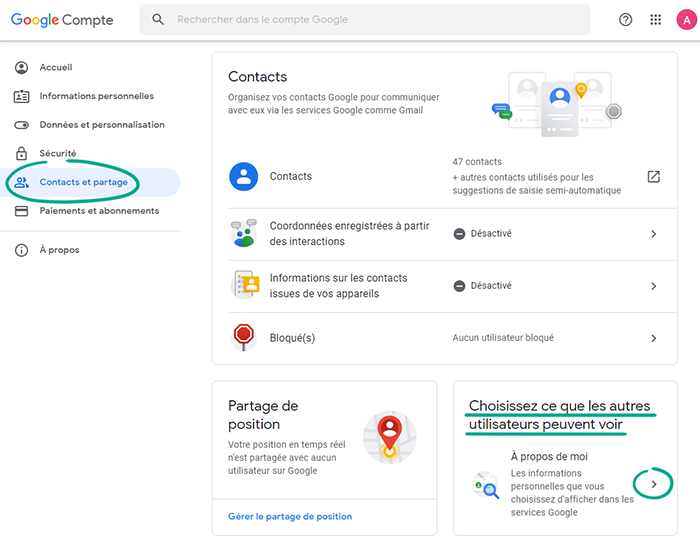
- Sélectionnez les champs contenant les informations auxquelles vous souhaitez refuser l’accès et précisez que vous êtes le seul à pouvoir les voir.
Vous ne pourrez peut-être pas limiter l’accès à certaines données, telles que les photos et les noms.
Pourquoi ? Pour empêcher des inconnus de savoir où vous êtes.
Certains services Google peuvent indiquer votre position à d’autres utilisateurs. La fonction est désactivée par défaut. Cependant, vous pouvez l’activer, par exemple, lorsque vous envoyez votre position actuelle à l’un de vos contacts. Nous vous invitons à vérifier qui est autorisé à connaître votre position et refusez l’accès aux inconnus :
- Ouvrez la page de gestion de votre compte Google à l’adresse : https://myaccount.google.com ;
- Sélectionnez Contacts et partage dans le menu de gauche ;
- Cliquez sur Gérer le partage de position dans la section Partage de position ;
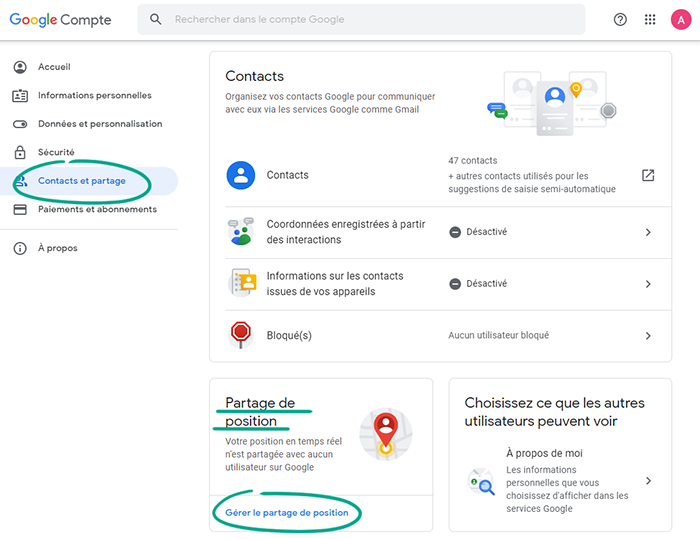
- Dans la section Informations visibles par les autres utilisateurs, supprimez les utilisateurs qui ont accès à votre position. Pour ce faire, cliquez sur le « X » à gauche de leur nom ou pseudonyme.
